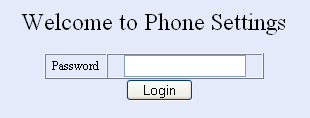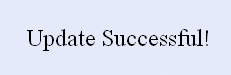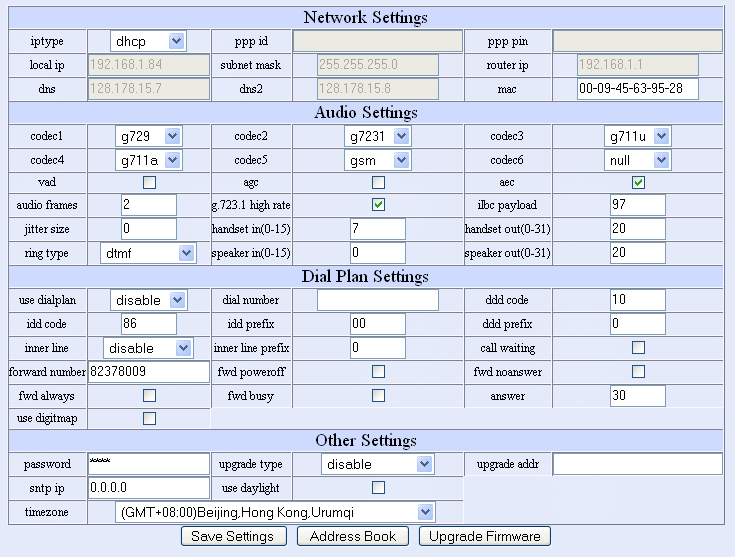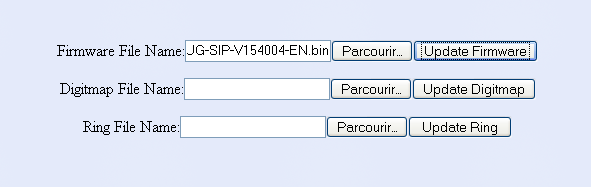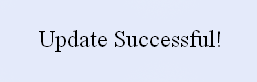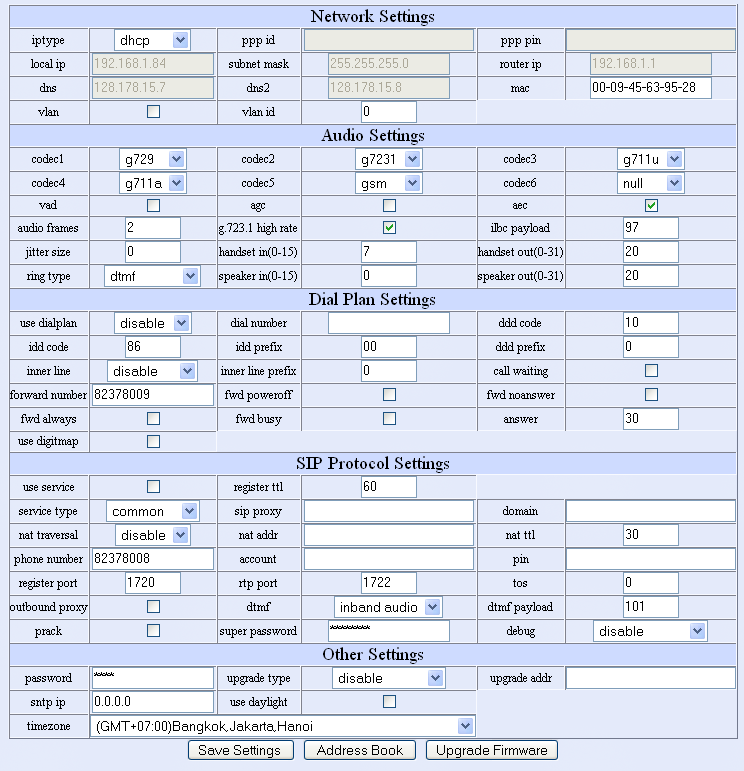|
Sommaire
Obtenir l'adresse IP de l'appareil
Configuration de votre compte VoIP Switzernet
Mise à jour des appareils - appareils neufs.
Obtenir l'adresse IP de l'appareil
 Retour Retour
La configuration du téléphone est effectuée depuis son interface web. Vous pouvez donc tout faire directement depuis votre ordinateur.
Pour y accéder, il vous faut connaître son adresse IP locale. Vous l'obtiendrez depuis en naviguant dans le menu de l'appareil:
Cliquez sur la touche "Set"
Vous verrez l'adresse sur l'écran, et une voix vous la dictera en anglais, ce qui donne par exemple "Local IP 192.168.1.84"
Vous pouvez maintenant accéder à l'interface web de configuration depuis votre ordinateur :
- Lancez un navigateur Web (Internet Explorer, Firefox, etc.) sur votre PC
- Entrez l’adresse IP du téléphone dans le champ d’adresse de votre navigateur Web. Dans notre cas: http://192.168.1.84
- Appuyez sur la touche Entrée
Vous vous trouvez maintenant dans le menu de configuration de l'appareil.
Configuration de votre compte VoIP Switzernet
 Retour Retour
La page d'accueil vous demande le mot de passe, 1022
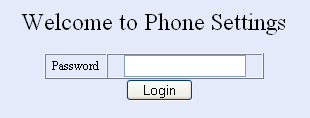
Indiquez les données de configuration de votre compte.
Remarque importante :
Les paramètres de connexion/serveur sont indiqués dans votre feuille Information Importante. Merci de les respecter scrupuleusement.

Cliquez sur Save Settings afin de sauvegarder, vous aurez ainsi l'écran suivant. L'appareil redémarre alors automatiquement.
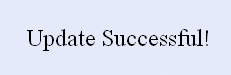
Mise à jour des appareils - appareils neufs.
 Retour Retour
La page d'accueil vous demande le mot de passe, par défaut 1234
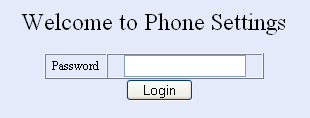
Si l'appareil est tout neuf et n'a jamais été configuré (ici version 1.49 d'usine), vous aurez le menu suivant :
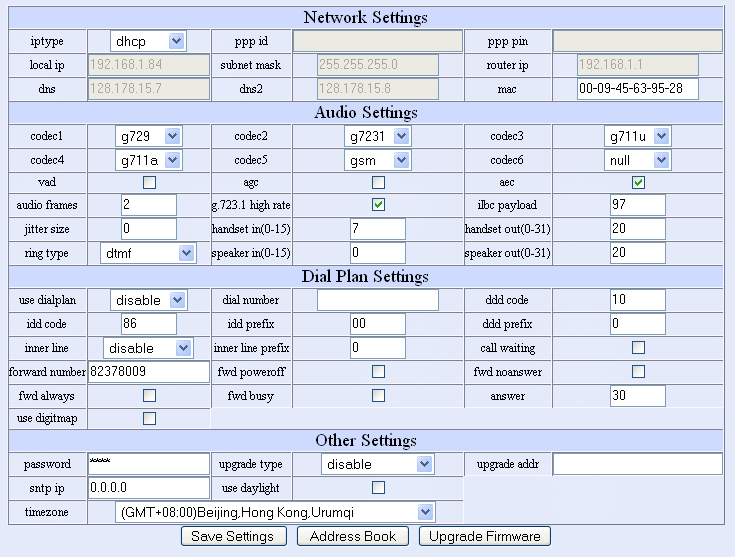
Cliquez alors sur Upgrade Firmware pour accéder au menu de mise à jour de l'appareil :
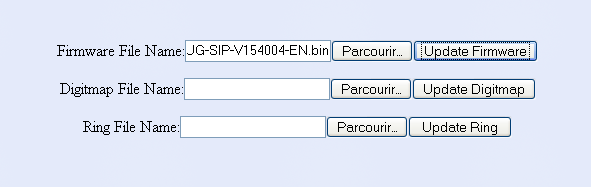
http://atcom.cn/En_download_Firefox.html#at320_firmware
Téléchargez le firmware SIP pour l'AT320. Actuellement, la dernière version disponible est : AT320-UG-SIP-V154004-EN.zip.
Ouvrez le fichier compressé et extrayez le fichier binaire qu'il contient : AT320-UG-SIP-V154004-EN.bin.
Indiquez l'emplacement du fichier binaire précédemment extrait sur votre PC avec Parcourir et lancez le processus en cliquant sur Update Firmware.
L'avancement de la mise à jour sera alors indiqué sur l'écran de l'appareil : le nombre d'octets téléchargés, puis l'installation du logiciel en pourcent.
A la fin du processus de mise à jour, vous aurez la page suivante :
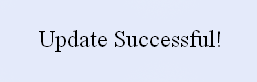
Revenez sur la page d'accueil (IP de l'appareil). Le mot de passe administrateur est alors 12345678, ce qui vous donne la page suivante :
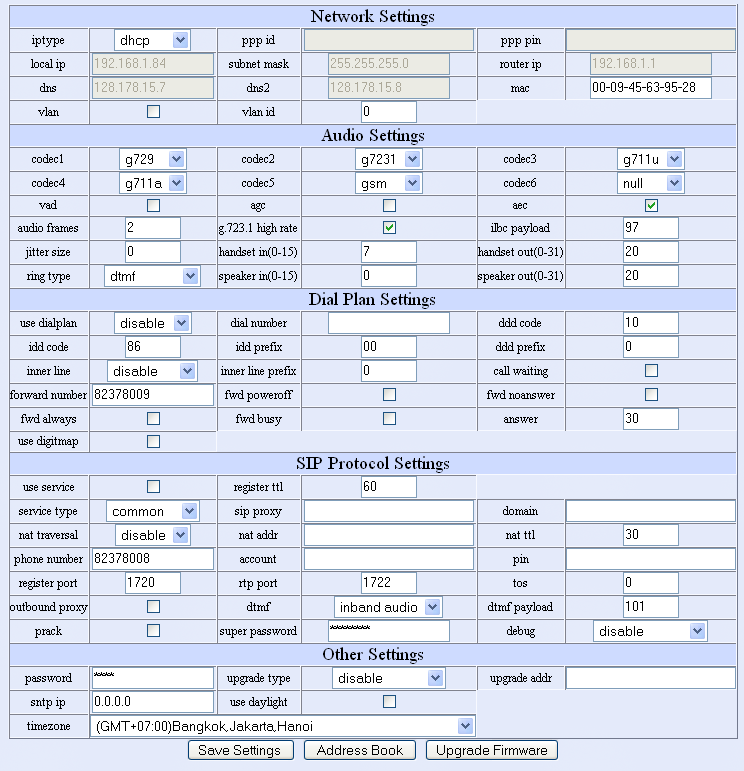
Mettez la à jour en donnant les données de configuration de votre compte. Pensez à changer le mot de passe utilisateur et super-utilisateur (admin) en 1022 de préférence.
Remarque importante :
Les paramètres de connexion/serveur sont indiqués dans votre feuille Information Importante. Merci de les respecter scrupuleusement.

Cliquez sur Save Settings afin de sauvegarder, vous aurez ainsi l'écran suivant. L'appareil redémarre alors automatiquement.
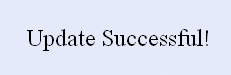
|
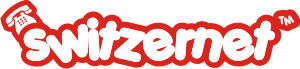

 Retour
Retour